RIME 想你所想,成为一款高度自字义的输入法,本地程序,没有网络传输,文件配置界面,自定义词库,一法多用,可以拼音、五笔、混拼……
RIME 安装
- Window(小狼毫 Weasel):https://github.com/rime/weasel/releases/latest
- MacOS(鼠须管 Squirrel):https://github.com/rime/squirrel/releases/latest
- Linux 看官网,有多个发行版本
- 官网下载: https://rime.im/download/
RIME 使用
切换到RIME输入法后,可以按下组合键 Ctrl+` 或 F4 键唤出输入方案选单,切换输入方案,可以有拼音、五笔、混拼……
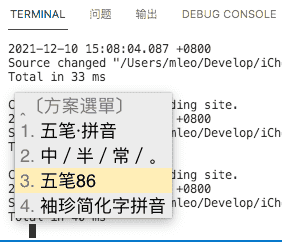
RIME 五笔
下载
反查和混拼需要袖珍简化字拼音
安装
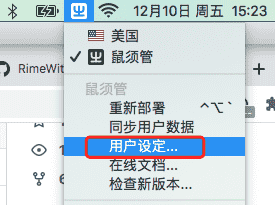
RIME菜单 => 用户设定 => 打开设定目录
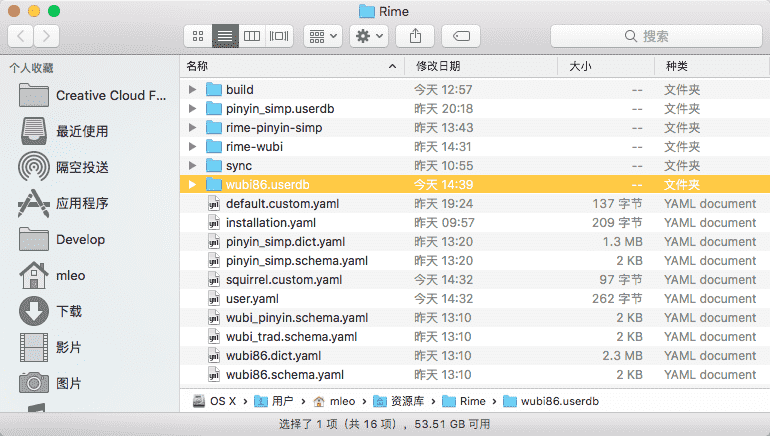
将下载字库放入用户设定目录~/Library/Rime
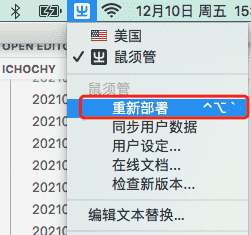
RIME菜单 => 重新部署 => 部署完成
注:也可以有通过東風破 /plum/安装 bash rime-install wubi pinyin-simp
配置
用户设定目录~/Library/Rime创建自定义配置文件default.custom.yaml
配置输入方案列表
# default.custom.yaml
patch:
schema_list:
- schema: wubi86 #五笔86
- schema: pinyin_simp #拼音
- schema: wubi_pinyin #混拼
也可以增加其它的输入方式,完成后重新部置就可以生效使用了,按下组合键 Ctrl+` 或 F4 键唤出输入方案选单,选择自己想用的输入方案
样式
用户设定目录~/Library/Rime创建 RIME 配置文件squirrel.custom.yaml
配置样式或主题
# squirrel.custom.yaml
patch:
style:
font_point: 18 #字号
horizontal: true #横栏显示
font_face: melo #字体
color_scheme: native #样式,内置多个样式,可以在squirrel.yaml查看
完成后需要再次重新部置生效使用
style
- apathy
- aqua
- azure
- clean_white
- dark_temple
- dust
- google
- ink
- lost_temple
- luna
- mojave_dark
- psionics
- purity_of_essence
- purity_of_form
- solarized_dark
- solarized_light
- solarized_rock
- starcraft
其它设置
中英文切换
MAC 上用Caps Lock键切换中英文输入习惯了,RIME 默认是大写切换,自定义修改下配置
patch:
ascii_composer:
good_old_caps_lock: false/true # `true` 大写、`false` 小写
Caps Lock 切换到西文模式,默认大小修改, true 大写、false 小写
switch_key 可选切换策略:
- inline_ascii 在输入法的临时西文编辑区内输入字母、数字、符号、空格等,回车上屏后自动复位到中文
- commit_text 已输入的候选文字上屏并切换至西文输入模式
- commit_code 已输入的编码字符上屏并切换至西文输入模式
- 设为noop,屏蔽该切换键
# default.custom.yaml
patch:
ascii_composer:
good_old_caps_lock: false # true 大写 、false 小写
switch_key:
Caps_Lock: commit_code # 编码字符上屏
Shift_L: noop # 屏蔽
Shift_R: noop
Control_L: noop
Control_R: noop
符号配置
修改引入方案
修改输入方案的配置文件,如:wubi_pinyin.schema.yaml
# wubi_pinyin.schema.yaml
# 修改自己想修改的输入方案配置文件(xxx.schema.yaml)
punctuator:
import_preset: default # default/symbols
自定义全/半角符号输出
# default.custom.yaml
patch:
punctuator:
full_shape: #全角符号
" ": {commit: " "}
"!": {commit: "!"}
"\"": {pair: ["“", "”"]}
"#": ["#", "⌘"]
"$": ["¥", "$", "€", "£", "¥", "¢", "¤", "₩"]
"%": ["%", "°", "℃"]
"&": "&"
"'": {pair: ["‘", "’"]}
"(": "("
")": ")"
"*": ["*", "·", "・", "×", "※", "❂"]
"+": "+"
",": {commit: ","}
"-": "-"
.: {commit: "。"}
"/": ["/", "÷"]
":": {commit: ":"}
";": {commit: ";"}
"<": ["《", "〈", "«", "‹"]
"=": ["=", "々", "〃"]
">": ["》", "〉", "»", "›"]
"?": {commit: "?"}
"@": ["@", "☯"]
"[": ["「", "【", "〔", "[", "〚", "〘"]
"\\": ["、", "\"]
"]": ["」", "】", "〕", "]", "〛", "〙"]
"^": {commit: "……"}
_: "——"
"`": "`"
"{": ["『", "〖", "{"]
"|": ["·", "|", "§", "¦"]
"}": ["』", "〗", "}"]
"~": "~"
half_shape: #半角符号
"!": {commit: "!"}
"\"": {pair: ["“", "”"]}
# "#": ["#", "№"]
"$": ["¥", "$", "€", "£", "¥", "¢", "¤", "₩"]
"%": ["%", "%", "°", "℃", "‰", "‱", "℉", "℅", "℆", "℀", "℁", "⅍"]
"&": "&"
"'": {pair: ["‘", "’"]}
# "(": "("
# ")": ")"
# "*": ["*", "*", "·", "・", "×", "※", "❂", "⁂", "☮", "☯", "☣"]
"+": "+"
",": {commit: ","}
"-": "-"
.: {commit: "。"}
"/": ["、", "、", "/", "/", "÷"]
":": {commit: ":"}
";": {commit: ";"}
"<": ["《", "〈", "«", "‹", "˂", "˱"]
"=": ["=", "々", "〃"]
">": ["》", "〉", "»", "›", "˃", "˲"]
"?": {commit: "?"}
"@": ["@", "©", "®", "℗"]
# "[": ["「", "【", "〔", "[", "〚", "〘"]
# "]": ["」", "】", "〕", "]", "〛", "〙"]
"\\": ["、", "\\", "\"]
"^": {commit: "……"}
_: "——"
# "`": ["`", "‵", "‶", "‷", "′", "″", "‴", "⁗"]
"{": ["『", "〖", "{"]
"}": ["』", "〗", "}"]
"|": ["·", "・", "|", "|", "§", "¦", "‖", "︴"]
"~": ["~", "~", "˜", "˷", "ⸯ", "≈", "≋", "≃", "≅", "≇", "∽", "⋍", "≌", "﹏", "﹋", "﹌", "︴"]
注释掉Markdown常用的符号,写Markdown时就不用切换输入方案,特殊符号直接上屏
总结
RIME 还有很多自定义功能需要慢慢的去发掘,这里只是个入门。
引用
RIME https://rime.im/
上一篇:抗白之路-确诊
下一篇:VIM 入门,学会必备的操作命令,模式选择、文本编辑